「ブログやホームページをおしゃれに、使いやすく作りたい!」
そんな方におすすめなのが、国内No.1の高機能テーマ『SWELL』です。
この記事では、
- SWELLの購入方法
- ユーザー認証の手順
を、画像付きで分かりやすくご紹介します。
👇SWELLはこちらのリンクから購入できます
そもそもSWELLってどんなテーマ?
SWELLは、ブログ・企業サイト・ECサイトまで幅広く対応した国産の有料WordPressテーマです。ノーコードでもおしゃれで高機能なデザインを実現でき、初心者からプロまで幅広いユーザーに選ばれています。
主な特徴:
- デザインが美しい&カスタマイズが簡単
- 表示速度が速く、SEOにも強い
- ブロックエディター完全対応(クラシック不要)
目次
SWELL購入の手順
- 下記の「SWELLのご購入はこちらから
」から公式サイトにアクセス
- 「テーマを購入する」ボタンをクリック
¥17,600(税込・買い切り)で安心です。 - ユーザー登録(メールアドレスとパスワードの設定)
- クレジットカードまたはPayPalで決済
- マイページにログインし、「swell.zip」をダウンロード
👇SWELLはこちらのリンクから購入できます
SWELLの正規ユーザー登録
『SWELLのユーザー認証が完了していません。』のアラートが出ていませんか?
WordPressの管理画面に『SWELLのユーザー認証が完了していません。』というアラートが出ていたらSWELLの認証が完了していませんので、下記手順に沿って認証してください。

SWELLのユーザー認証手順
STEP
SWELLに新規会員登録
下記ボタンからSWELLの会員登録をしてください(購入時のメールアドレスが必要)
STEP
WordPress管理画面のアラート内の「SWELLのユーザー認証」というリンクをクリック

STEP
メールが届いたらリンクをクリック
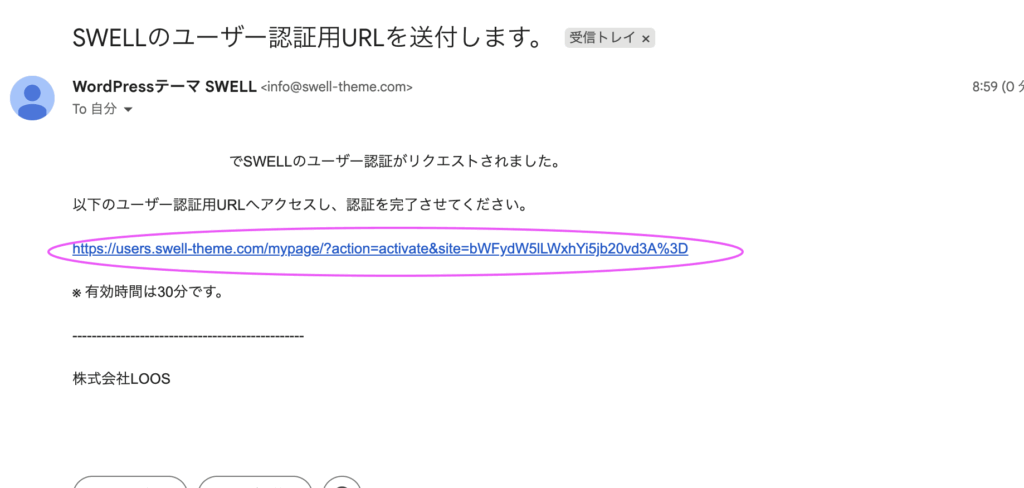
STEP
SWELLにログイン
会員登録した際のメールとパスワードでログインします。
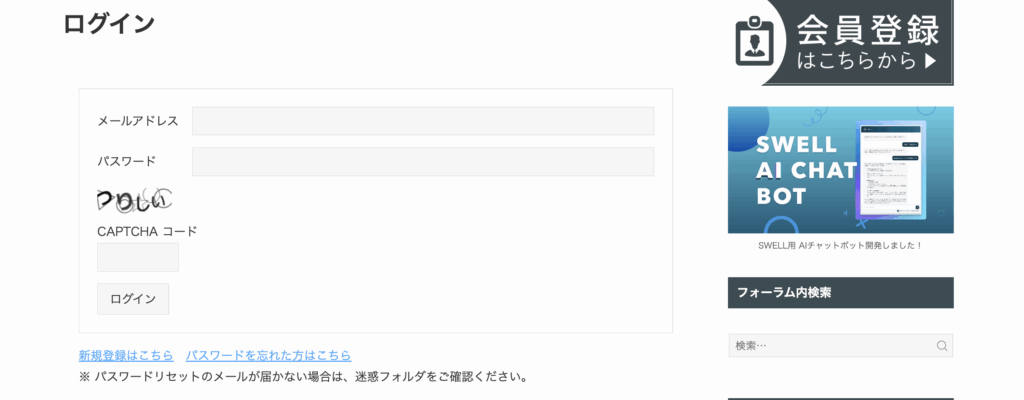
STEP
最後にWordPressに戻って「アクティベートを完了」をクリックで認証完了です
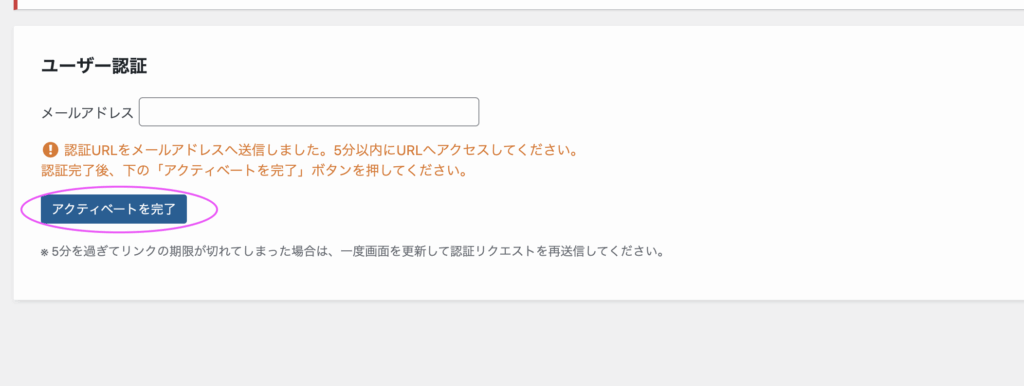
まとめ|迷ったらSWELLを選べば間違いなし!
WordPressテーマに迷っている方には、安心しておすすめできるテーマです。
「おしゃれなデザイン」×「SEO対策」×「初心者でも簡単」の三拍子!
👇SWELLはこちらのリンクから購入できます



